Dieser Fachartikel behandelt alles über Facebook Locations, von der Planung über die Erstellung bis zur Verwaltung. Ausserdem werden einige Tipps und Tricks aufgeführt, wie man am besten vorgeht und was dabei beachtet werden sollte, damit man möglichst reibungslos und ohne Überraschungen zur gewünschten Location Struktur gelangt.
Mit Facebook Locations können Geschäftsstandorte auf Facebook miteinander verbunden und verwaltet werden. Die Verwaltung kann zentral über den Business Manager für alle verbundenen Standorte durchgeführt werden, was ab einer gewissen Grösse enorm viel Zeit einsparen kann. Ausserdem können mit Standorten unmittelbar nach der Erstellung bereits Usernames erstellt werden, damit die Standorte leichter aufgerufen werden können.
Für die Besucher sieht die Standortansicht wie folgt aus:
Zum besseren Verständnis, hier noch eine Grafik einer möglichen Location Struktur mit einer Markenseite und den Standortseiten:
Bevor man sich an eine Location Struktur heranwagt, sollten folgende Fragen beantwortet werden:
Verfügt man bereits über Standorte, kann man anhand der folgenden Möglichkeiten eine Location Struktur erstellen:
Hier gilt zu beachten, dass bestehende Seiten genau gleich wie die Hauptseite heissen müssen. Weil dies oft nicht möglich ist, muss der Weg über den Facebook-Support gewählt werden.
Die Hutter Consult AG unterstützt in solchen Fällen gerne. Sollte hier Hilfe benötigt werden, kann die Hutter Consult AG kontaktiert werden und erstellt nach einer ersten Abklärung ein entsprechendes Angebot und erläutert das weitere Vorgehen.
Falls noch keine Standorte existieren, müssen folgende Voraussetzungen erfüllt werden, damit eine neue Location Struktur erstellt werden kann:
Die Store-Standorte sind über den Menüpunkt “Elemente > Store-Standorte” erreichbar:
Befindet man sich in den Standorten, kann dort die Markenseite ausgewählt werden, welche man als Hauptseite für die Standorte verwenden will:
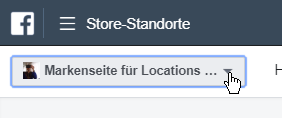
Hauptseite auswählen
Falls der Seite eine Adresse hinterlegt ist, müsste diese spätestens hier entfernt werden. Alternativ, liesse sich auch gleich der erste Standort erstellen an dieser Adresse:
Abschliessend sollte eine Erfolgsmeldung erscheinen.
Sobald aus der Markenseite eine Location-Struktur erstellt wurde, können Standortseiten hinzugefügt werden (mehr dazu im Kapitel “Wie werden neue Standorte hinzugefügt?”).
Darüberhinaus gibt es die folgenden Einstellungsmöglichkeiten, in welchen Store Sets und allgemeine Konfigurationsmöglichkeiten der Location Struktur festgelegt werden können:
Befindet man sich im Besitz einer grossen Menge an Standorten, kann es Sinn machen diese zu Store-Sets zusammenzufassen. Mit den Store-Sets können in einem zweiten Schritt anschliessend Ads für nur bestimmte Store-Sets geschaltet werden, um beispielsweise Personen zu erreichen, welche sich in der Nähe aller Standorte in der Region Ostschweiz befinden. Um ein Store-Set zu erstellen, muss man sich im Register “Store-Sets” befinden und auf “Add Store Set” klicken.
Anschliessend können die gewünschten Standorte ausgewählt werden.
Wurden alle Standorte ausgewählt, klickt man auf “Weiter”.
Bei diesem Fenster, kann der Radius für das Targeting definiert werden. Somit würden Ads nur den Personen angezeigt werden, welche sich in der definierten Nähe vom Standort befinden.
Abschliessend sollte noch ein passender Name für das Store-Set definiert werden, bevor man auf “Erstellen” klickt.
Muss das Store-Set später bearbeitet werden, aufgrund neuer oder wegfallender Standorte, kann dies über den Button “Bearbeiten” durchgeführt werden.
Im Register “Settings”, befinden sich noch zwei Optionen:
SEITENBEITRÄGE
Hier wird definiert, auf welchen Standortseiten ein Beitrag ausgespielt wird, der auf der Hauptseite veröffentlicht wird:
Diese Option kann zusätzlich dazu in den Einstellungen vom jeweiligen Standort übersteuert werden. Dazu öffnet man die Seiteneinstellungen, wechselt zum Register “Standorte” und wählt dort die Veröffentlichung von Beiträgen aus oder ab.
STORE-VORSCHLÄGE
Die Option Store-Vorschläge ermöglicht das einblenden vom Tab “Geschäfte” und ob Besuchern somit andere Standorte in der Nähe angezeigt werden. Grundsätzlich empfiehlt es sich diese Option aktiviert zu lassen.
Sollten noch nicht existierende Standortseiten erstellt werden müssen, kann dies in einer existierenden Location Struktur über folgende Möglichkeiten ausgeführt werden:
Beim manuellen Hinzufügen können die Standortdaten wie folgt eingetragen werden:
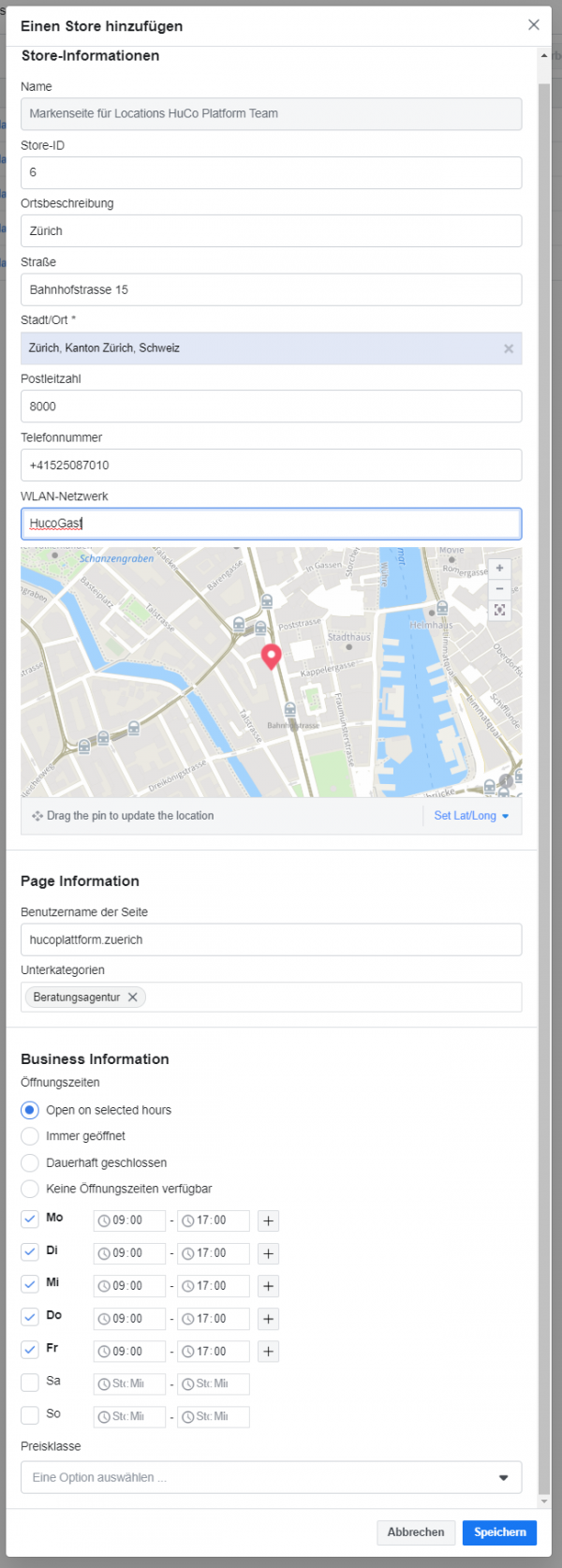
Informationen für Store hinzufügen
Wird die Option “Mehrere Geschäfte hinzufügen” ausgewählt, kann das Template von Facebook heruntergeladen werden. Weil es hier aber aus Erfahrung oft zu Problemen kommt, müsste dies über den Facebook-Support eingereicht werden. Die Hutter Consult AG hilft in solchen Fällen gerne weiter.
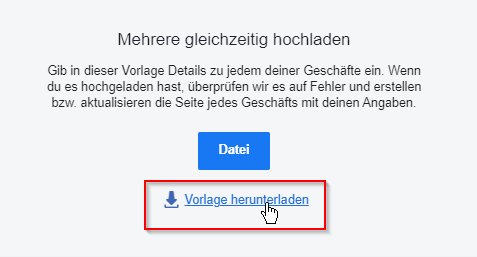
Vorlage herunterladen
Öffnet man die heruntergeladene Excel-Vorlage, sollte man die folgende Ansicht haben:
Hier können die folgenden Standort-Informationen eingetragen werden (* = Pflichtfeld):
* Diese Informationen werden benötigt, andere sind optional
Die folgenden Informationen werden beim Erstellen von neuen Standorten automatisch, anhand der übergeordneten Markenseite, hinzugefügt:
Grundsätzlich kann jeder selbstständig ohne grossen Aufwand eine neue Location Struktur anlegen und anschliessend Standortseiten erstellen. Dadurch bieten sich viele Vorteile bei der Administration von Standorten und bei der Erstellung von neuen Standortseiten.
Sobald es aber darum geht, aus bereits bestehenden Standorten eine neue Location Struktur zu erstellen, kommt man leider nicht ohne den Facebook-Support weiter. Bei der Planung und Implementierung, gemeinsam mit Facebook, hilft die Hutter Consult AG aber sehr gerne weiter.